
Neomezená mobilní data jsou těžké přijít . Dávejte pozor na to, kolik dat používáte, abyste se vyhnuli placení poplatků za překročení limitu nebo omezení rychlosti přenosu dat na zbytek vašeho fakturačního cyklu.
V ideálním světě byste žádnou z těchto věcí nemuseli mikromanažovat. Ale ještě nežijeme všichni v tomto světě a existuje mnoho způsobů, jak omezit data, která váš telefon používá.
Jak zkontrolovat využití dat
PŘÍBUZNÝ: Jak sledovat (a snižovat) využití dat v systému Android
Než začnete, musíte zkontrolovat využití dat. Pokud nevíte, jak vypadá vaše obvyklé využití, nemáte tušení, jak mírně nebo vážně musíte upravit vzorce spotřeby dat.
Hrubý odhad využití dat můžete získat pomocí Sprint , AT&T nebo Kalkulačky společnosti Verizon , ale nejlepší věc, kterou musíte udělat, je skutečně zkontrolovat využití za posledních několik měsíců.
Nejjednodušší způsob, jak zkontrolovat využití dat v minulosti, je přihlásit se na webový portál vašeho mobilního operátora (nebo zkontrolovat papírové poukázky) a podívat se, jaké je vaše využití dat. Pokud běžně přicházíte pod svůj datový limit, můžete se obrátit na svého poskytovatele a zjistit, zda můžete přejít na levnější datový tarif. Pokud se blížíte limitu dat nebo jej překročíte, určitě budete chtít číst dál.
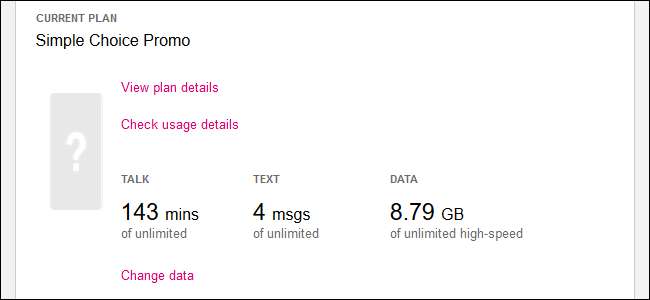
Můžete také zkontrolovat nedávné využití mobilních dat na vašem iPhone. Přejděte do Nastavení> Mobilní. Přejděte dolů a v části „Využití mobilních dat“ pro aktuální období se zobrazí množství dat.
Tato obrazovka je velmi matoucí, takže nepropadejte panice, pokud uvidíte velmi vysoké číslo! Toto období se automaticky nevynuluje každý měsíc, takže zde zobrazené využití dat může být celkem za mnoho měsíců. Tato částka se resetuje, pouze když přejdete do dolní části této obrazovky a klepnete na možnost „Obnovit statistiku“. Přejděte dolů a uvidíte, kdy jste naposledy resetovali statistiky.
Pokud chcete, aby tato obrazovka zobrazovala průběžný součet za aktuální fakturační období pro mobilní sítě, budete ji muset navštívit v den, kdy se každý měsíc otevírá nové fakturační období, a obnovit statistiky daného dne. Neexistuje způsob, jak jej každý měsíc automaticky resetovat podle plánu. Ano, je to velmi nepohodlný design.
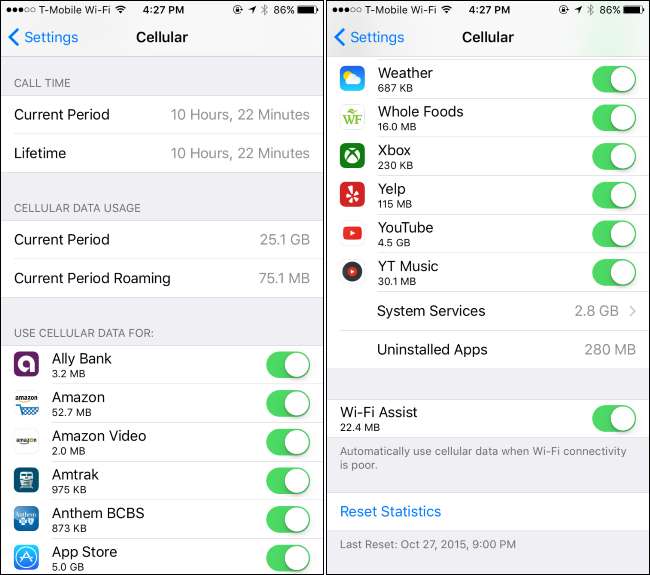
Jak udržet kontrolu nad používáním vašich dat
Takže teď, když víte, kolik toho používáte, pravděpodobně budete chtít vědět, jak toto číslo zmenšit. Zde je několik tipů, jak omezit využití dat v systému iOS.
Monitorujte a omezujte využití dat, aplikaci po aplikaci
PŘÍBUZNÝ: Co je to Wi-Fi Assist a jak jej vypnete?
Na obrazovce Nastavení> Mobilní data zkontrolujte množství mobilních dat používaných vašimi aplikacemi za období od jejich obnovení. To vám řekne přesně, které aplikace tyto údaje používají - ať už je používáte, nebo na pozadí. Nezapomeňte posunout dolů dolů, abyste viděli množství dat použitých „systémovými službami“ zabudovanými do iOS.
Mnoho z těchto aplikací může mít vlastní vestavěné nastavení omezující využití dat - otevřete je a podívejte se, co jejich nastavení nabízí.
Můžete například zabránit tomu, aby App Store automaticky stahoval obsah a aktualizace, když je váš iPhone na mobilních datech, a vynutíte tak, aby počkalo, dokud nebudete připojeni k síti Wi-Fi. Přejděte do Nastavení> iTunes a obchody s aplikacemi a deaktivujte možnost „Použít mobilní data“, pokud to chcete udělat.
Pokud používáte integrovanou aplikaci Podcasty, můžete ji nastavit tak, aby stahovala nové epizody pouze přes Wi-Fi. Přejděte do Nastavení> Podcasty a povolte možnost „Pouze stahovat přes Wi-Fi“.
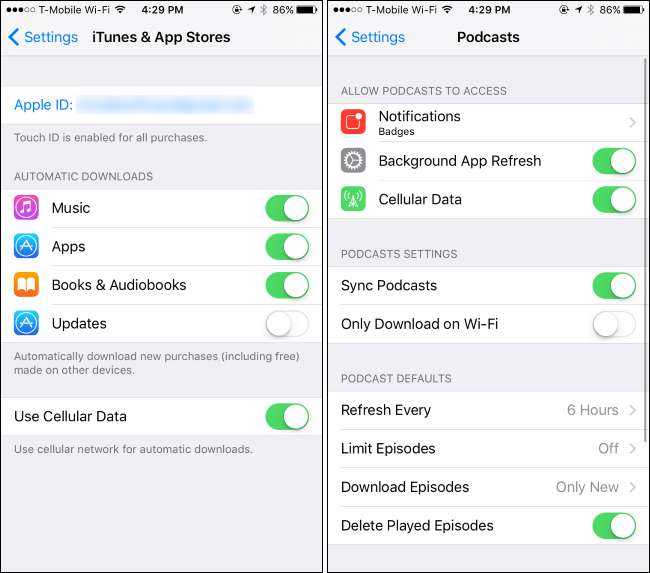
Mnoho dalších aplikací (například Facebook) má své vlastní možnosti, jak minimalizovat to, co dělají s mobilními daty, a čekat na sítě Wi-Fi. Chcete-li tyto možnosti najít, budete obecně muset otevřít konkrétní aplikaci, kterou chcete konfigurovat, najít její obrazovku nastavení a hledat možnosti, které vám pomohou ovládat, kdy aplikace používá data.
Pokud aplikace tato nastavení nemá, můžete její využití dat omezit z obrazovky Nastavení> Mobilní. Stačí přepnout přepínač vedle aplikace, jak je znázorněno níže. Aplikace, které zde zakážete, budou i nadále moci používat sítě Wi-Fi, nikoli však mobilní data. Otevřete aplikaci, když máte pouze mobilní datové připojení, a bude se chovat, jako by byla offline.
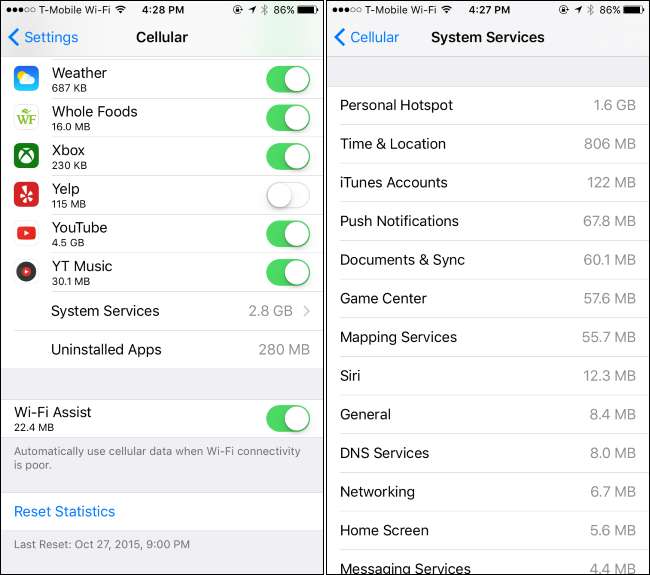
Uvidíte také, kolik dat využívá „ A v základech “Ve spodní části mobilní obrazovky. Tato funkce způsobí, že váš iPhone nebude používat Wi-Fi a používat mobilní data, pokud jste připojeni k síti Wi-Fi, která nefunguje dobře. Pokud si nedáte pozor a máte omezený datový tarif, mohl by se Wi-Fi Assist těmito daty najíst. Pokud chcete, můžete na této obrazovce deaktivovat Wi-FI Assist.
Zakázat aktualizaci aplikace na pozadí
PŘÍBUZNÝ: Jak zjistit, které aplikace vyčerpávají baterii na iPhonu nebo iPadu
Od iOS 7 umožňuje Apple aplikacím automaticky aktualizovat a stahovat obsah na pozadí. Tato funkce je pohodlná, ale může poškodit životnost baterie a způsobit aplikacím používání mobilních dat na pozadí, i když je aktivně nepoužíváte. Zakažte aktualizaci aplikace na pozadí a aplikace bude používat data pouze při jejím otevření, nikoli na pozadí.
Chcete-li určit, které aplikace to mohou dělat, přejděte do Nastavení> Obecné> Aktualizace aplikací na pozadí. Pokud nechcete, aby se aplikace obnovovala na pozadí, deaktivujte přepínač vedle ní. Pokud nechcete, aby aplikace na pozadí používaly data, úplně deaktivujte posuvník „Obnovení aplikace na pozadí“ v horní části obrazovky.
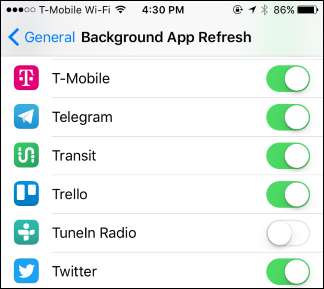
Zakázání nabízených oznámení může také ušetřit trochu dat, i když oznámení push jsou poměrně malá.
Zakažte synchronizaci pošty, kontaktů a kalendáře
PŘÍBUZNÝ: Pomocí manuálního obnovení můžete prodloužit výdrž baterie na libovolném tabletu nebo smartphonu
Ve výchozím nastavení váš iPhone automaticky získává nové e-maily, kontakty a události kalendáře z internetu. Pokud používáte účet Google, pravidelně kontroluje nové informace na serverech.
Pokud si raději zkontrolujete svůj e-mail podle vlastního harmonogramu, můžete. Přejděte do Nastavení> Pošta> Účty> Načíst nová data. Zde můžete upravit možnosti pro získávání nových e-mailů a dalších údajů “ ručně . “ Váš telefon si nebude stahovat nové e-maily, dokud neotevřete aplikaci Pošta.
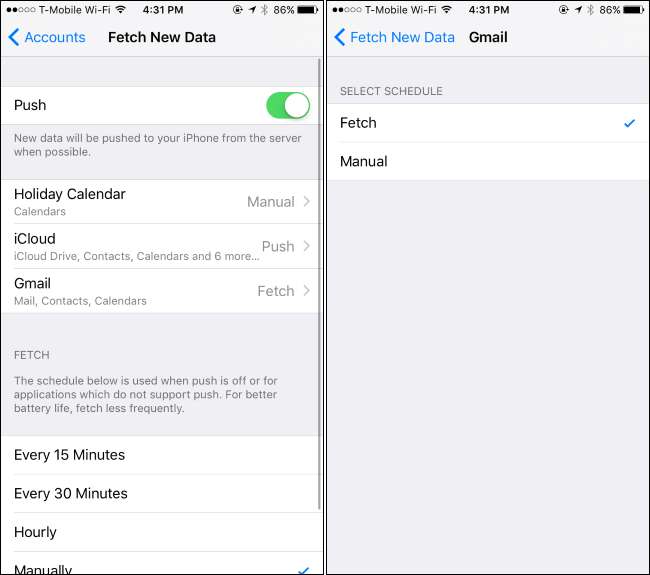
Cache Data offline kdykoli můžete
Připravte se předem a nebudete muset používat tolik dat. Například místo streamování hudby v aplikaci, jako je Spotify (nebo jiné hudební služby), stahujte tyto hudební soubory pro offline použití pomocí integrovaných offline funkcí Spotify. Spíše než streamovat podcasty, stáhněte si je na Wi-Fi, než opustíte domov. Pokud máte Amazon Prime nebo YouTube Red, můžete stahujte videa z Amazonu nebo YouTube do telefonu a sledujte je offline .
Pokud potřebujete mapy, řekněte Mapám Google na ukládat mapy mezipaměti pro vaši místní oblast offline a případně dokonce poskytnout offline navigační pokyny, což vám ušetří potřebu stahovat mapová data. Přemýšlejte o tom, co musíte v telefonu udělat, a zjistěte, zda existuje způsob, jak telefon předem stáhnout příslušná data.
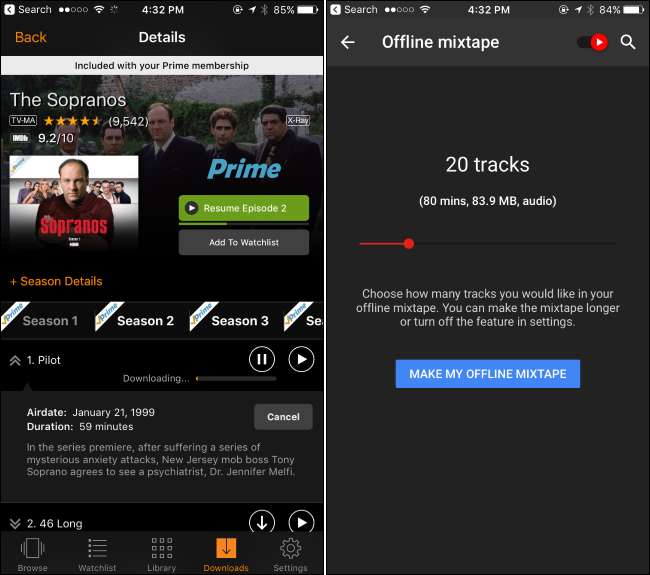
Zakázat mobilní data úplně
Pro extrémní řešení můžete přejít na Celulární obrazovku a přepnout přepínač Mobilní data v horní části do polohy Vypnuto. Dokud je znovu neaktivujete, nebudete moci znovu používat mobilní data. To může být dobré řešení, pokud potřebujete mobilní data používat jen zřídka nebo se blížíte konci měsíce a chcete se vyhnout možným poplatkům za nadměrné množství.
Můžete také deaktivovat mobilní data roaming odtud. Klepněte na „Možnosti mobilních dat“ a můžete deaktivovat „Datový roaming“, chcete-li. Váš iPhone nebude používat data v potenciálně nákladných roamingových sítích, když cestujete, a bude data používat pouze po připojení k vlastní síti vašeho operátora.
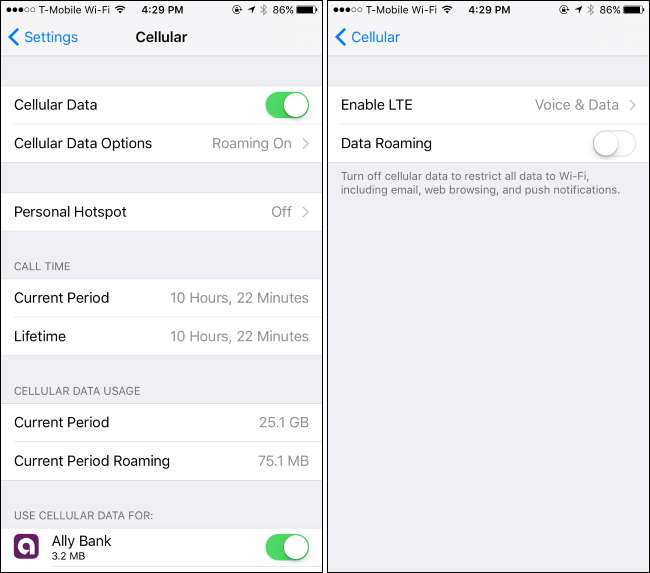
Nemusíte provádět všechny tyto tipy, ale každý z nich vám může pomoci tento příspěvek na data rozšířit. Omezte zbytečná data a zbytek můžete použít na věci, na kterých vám skutečně záleží.
Kredit obrázku: Karlis Dambrans







